
INHOUDSOPGAWE:
- Outeur John Day [email protected].
- Public 2024-01-30 07:27.
- Laas verander 2025-01-23 12:53.

"Weebo" is die naam vir Dusten Vermette (links) en Austin Kelly (regs) se robotbeheer -koppelvlak vir die EF 230 Robot -projek -beurs.
Die doel:
Die doel van Weebo is suiwer veilige en verbeterde verkenning wanneer 'n mens in dieselfde gevaar kan verkeer as wat die robot kan hanteer. Deur Weebo te gebruik, kan die vlieënier veilig navigeer in 'n gebied wat andersins onbereikbaar of onveilig is vir 'n tipiese persoon.
Kenmerke:
- Live videostroom word na die vlieënier gestroom
- Veiligheidsmaatreëls in geval van loodsfout
- 'n Professionele GUI wat die robot op baie maniere beheer het
- Opsporing van voorwerpe voor die robot
- 'n Panoramiese knoppie om meer foto's aan die voorkant van die robot te neem, sodat die vlieënier die landskap in meer hoeke kan sien
Stap 1: Koppel aan Weebo
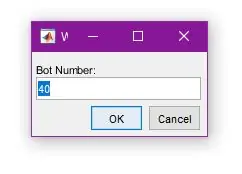
Dit is makliker as ooit om met Weebo in verbinding te tree! Voer eenvoudig die kode uit, en u sal dan met die bot # gevra word vir die roomba waarop u Weebo wil gebruik. Voer die nommer in en druk OK. Die robot moet 'n toon speel by suksesvolle verbinding.
Stap 2: Raak vertroud met die GUI
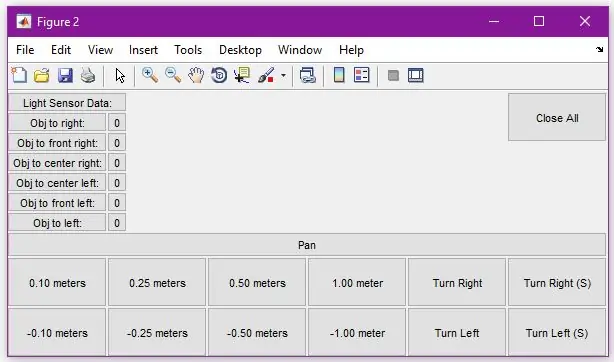
Welkom by Weebo's GUI! Hier sien u die lys opdragte wat u moet gebruik met u nuwe roomba -bedieningspaneel. Dit bevat tipiese bewegingsopdragte en 'n paar ander funksies, insluitend:
- vorentoe en agtertoe beweeg tussen 0,1 en 1 meter op 'n slag
- Draai die standaard 5 grade regs of links
- Draai 'n bepaalde hoek regs of links (gesimboliseer deur die "(s)" op die knoppie)
- Neem 'n reeks beelde rondom die robot en vertoon dit panoramies.
Stap 3: Reguit beweeg
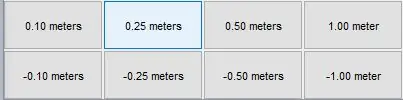
Weebo laat standaard toe dat die vlieënier 0,1 meter, 0,25 meter, 0,5 meter en 1 meter vorentoe of agtertoe beweeg. Die standaard snelheid van die beweging is 1,5 meter/sek om te verseker dat as 'n krans bereik word, die roomba betyds noodmaatreëls kan tref om die bot te red van 'n potensieel verwoestende val. Klik eenvoudig op die knoppie en kyk hoe dit gaan!
Stap 4: Draai
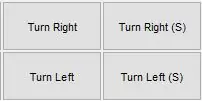
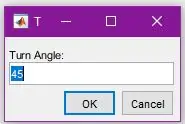
Om te draai, het die vlieënier 'n bietjie meer aanpassing. Om te draai, klik eenvoudig op die knoppies "Draai links", "Regs draai", "Links (S)" of "Draai regs (S)". Standaard draai die knoppies links en regs 5 grade in hul onderskeie rigtings. Met die draai links (S) en regs (S) knoppies kan die gebruiker die grade invoer in watter rigtings hy in daardie rigting wil draai. Dit laat die vlieënier toe om soveel as moontlik te draai.
Stap 5: Die ligsensors
Teen hierdie tyd het u waarskynlik opgemerk dat die waardes van die ligsensor wissel tussen 0 en 1 terwyl u u robot beweeg. Dit is omdat die bot tydens elke reguit beweging en na elke draai -beweging vir u sal sê of daar 'n voorwerp voor is. Dit is ten bate van die vlieënier, wat moontlik nie 'n klein voorwerp direk voor die bot sien nie, en hulle hiervan sal waarsku.
Stap 6: 'n Opmerking oor noodprotokolle
Ek het voorheen genoem dat daar noodprotokolle in plek is in geval van vlieënierfout of onvoorsiene omstandighede. As die buffer van die roomba om een of ander rede 'n voorwerp sou tref, sou Weebo die huidige bewegingsopdrag kanselleer en die robot ongeveer 0,1 meter rugsteun. Dieselfde sou gebeur as die voorkant van die bot oor 'n rand (aan die voorkant) sou gaan.
Stap 7: Die kamera
As u op die "Pan" -knoppie druk, neem Weebo 6 foto's voor haar en plaas dit in 'n panoramastyl. Dit word dan gestoor as "Pan.fig."
Aanbeveel:
Neem wonderlike foto's met 'n iPhone: 9 stappe (met foto's)

Neem wonderlike foto's met 'n iPhone: die meeste van ons dra deesdae 'n slimfoon oral, daarom is dit belangrik om te weet hoe u u slimfoonkamera kan gebruik om fantastiese foto's te neem! Ek het net 'n paar jaar 'n slimfoon gehad, en ek hou daarvan om 'n ordentlike kamera te hê om dinge te dokumenteer wat ek
Raspberry Pi -boks met koelventilator met CPU -temperatuuraanwyser: 10 stappe (met foto's)

Raspberry Pi Box of Cooling FAN Met CPU Temperature Indicator: Ek het framboos pi (Hierna as RPI) CPU temperatuur aanwyser stroombaan in die vorige projek bekendgestel. Die kring wys eenvoudig RPI 4 verskillende CPU temperatuur vlakke soos volg.- Groen LED aangeskakel wanneer CPU temperatuur is binne 30 ~
Howto: Raspberry PI 4 Headless (VNC) installeer met Rpi-imager en foto's: 7 stappe (met foto's)

Howto: Raspberry PI 4 Headless (VNC) installeer met Rpi-imager en foto's: ek is van plan om hierdie Rapsberry PI te gebruik in 'n klomp prettige projekte in my blog. Kyk gerus daarna. Ek wou weer my Raspberry PI gebruik, maar ek het nie 'n sleutelbord of muis op my nuwe plek gehad nie. Dit was 'n rukkie sedert ek 'n Framboos opgestel het
Spel met 4 knoppies met een analoog invoer: 6 stappe (met foto's)

Spel met 4 knoppies met een analoog invoer: hierdie instruksies fokus op die gebruik van een analoog invoerlyn vir verskeie knoppies wat onafhanklik van mekaar opgespoor kan word. Al die speletjies (8 in t
Hoe om 'n rekenaar met maklike stappe en foto's uitmekaar te haal: 13 stappe (met foto's)

Hoe om 'n rekenaar uitmekaar te haal met eenvoudige stappe en foto's: dit is 'n instruksie oor hoe om 'n rekenaar uitmekaar te haal. Die meeste basiese komponente is modulêr en kan maklik verwyder word. Dit is egter belangrik dat u daaroor georganiseerd is. Dit sal u verhinder om onderdele te verloor, en ook om die montering weer
